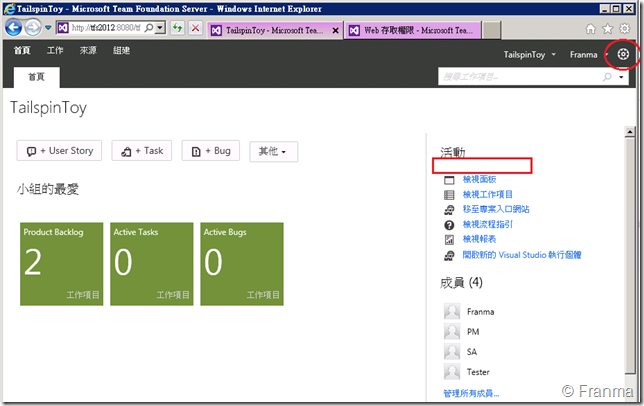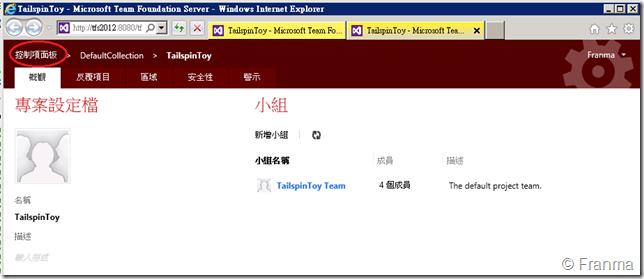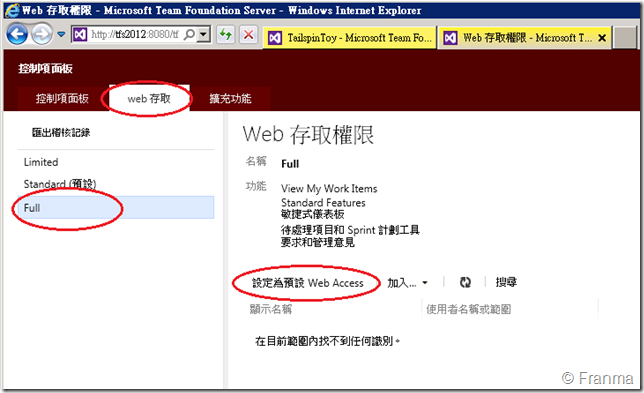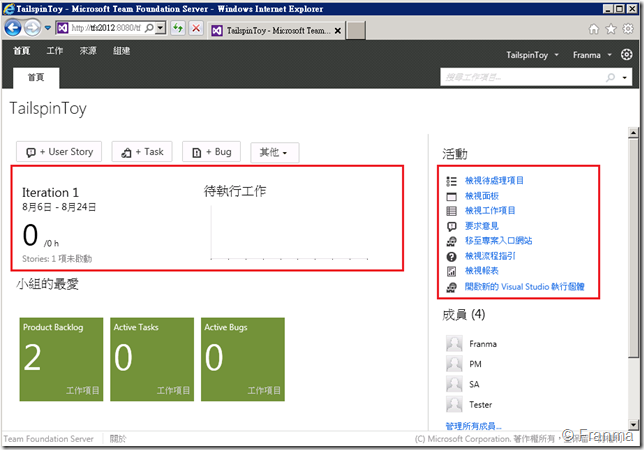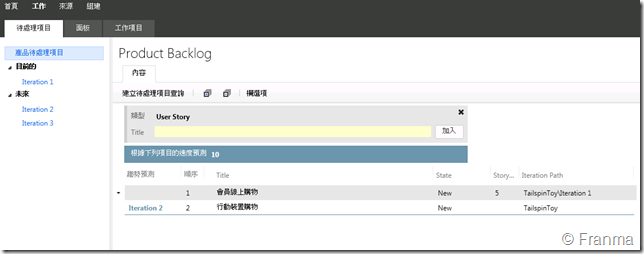想要成為 Scrum Team?第一步就先開啟 Full 設定吧!
一切從 Product Backlog 開始
要從 Scrum 的概念和精神出發,第一件事就是從 Product Backlog 開始
以前要容易管理,除了買 3rd party 套件外。剩下大多會選擇用 Excel 的方式來管理
不是不能做,只是要調整個順序多多少少還是要花點功夫。
有些團隊就干脆只用便利貼的方式,完全不入系統
ok!一樣可以實現 Scrum!只是就完完全全和版控脫勾了
其實這樣子非常可惜,因為
一來沒有了 Traceabiltity 二來也無法自動產生報表
什麼?沒有報表無所謂??
請問日後想要做專案檢討會議或是分析失敗原因,那資料要怎麼來?
不管是怎麼樣的團隊 (公司),老闆最終還是要看報表和數字的
所以說到底我們還是會需要匯整資訊的 解決方案
這次 Team Foundation Server 2012 針對 Scrum 有了更好的支援
其中一個就是 Web Access 完全對應 Scrum 功能
開啟 Sprint Meeting 專用功能 – View Product Backlog
首先 Team Foundation Server 2012 為了不讓 Web Access 的功能顯得太多
另一方面也不是所有的團隊都用 Scrum
所以 Sprint Meeting 的功能整個就被隱藏起來,預設是像下圖一樣,乾乾淨淨的!
但這個功能非常地好用,團隊熟練後就可以有效地 Fix Scope 並定期交付新功能
以保確保需求和功能不會被無限上綱,達到風險控管的效益 ( 同時也是降低成本 )
首先我們開啟 Web Access 的右上可以點選「設定」
開啟新視窗後,請點選「控制項面版」
再點選 Web 存取 ( Web Access )後可以看到有三種不同的操作權限,預設是 Standard 的
若是想要用完整的功能,請點選 Full 再點選「設定為預設 Web Access 」
接下來再回到 Web 首頁上重新整理後,便可以看到新增了一些項目
ps.. 當然,若團隊都不會用到這些項目的話,也可以選擇 Limited 做為預設。
其中 Scrum Team 非常要求的 BurnDown 圖 和 Product Backlog view 都出現了
從畫面中可以看到,我們可以很直覺地輸入 Backlog ,以及用滑鼠直接拖拉 對調順序、 變更 Sprint
詳細的操作這裡就不再說明
有興趣的朋友可以參考這篇官方文章